
תוכן עניינים:
- מְחַבֵּר John Day [email protected].
- Public 2024-01-30 09:13.
- שונה לאחרונה 2025-01-23 14:46.
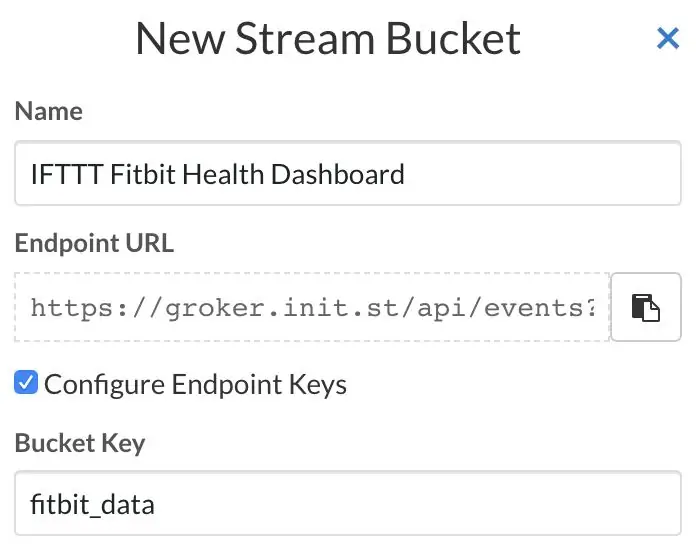
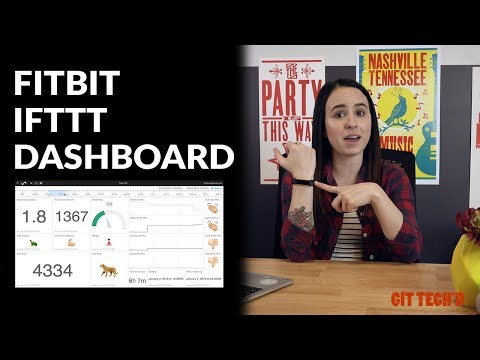
זו השנה החדשה וזה אומר שכולנו קיבלנו יעדים חדשים. מטרה משותפת לשנה החדשה היא להיות בריא יותר, בין אם זה אומר לאכול טוב יותר, להתאמן יותר או להיות פעיל יותר באופן כללי. הדרך האהובה עלי ביותר לעקוב אחר כל מה שהוא Fitbit שלי. יש לי פיטביט אלטה שאני לובשת כל יום כדי לעקוב אחר הצעדים, הפעילות הגופנית, השינה והתנועה. אני גם רושם את המשקל שלי ומה אני אוכל. זה עוקב אחר הכל.
הדבר היחיד שהוא חסר הוא לאפשר לי להשוות את ההתקדמות שלי לאורך זמן. אני רוצה להיות מסוגל להשוות בין ימים שונים ולראות את הטרנדים שלי. לכן אני משדר את נתוני Fitbit שלי למצב התחלתי. זה מאפשר לי ליצור לוח מחוונים יפהפה הכולל אמוג'ים שנותנים לי תובנה מיידית לגבי היכן אני נמצא במטרות שלי ואני יכול לראות את מגמות הנתונים שלי לאורך זמן.
מה שאתה צריך לפרויקט הזה:
- חשבון המדינה הראשוני
- חשבון IFTTT
- Fitbit (כל מכשיר Fitbit יעבוד)
- הנכונות לראות בדיוק כמה דקות אתה מבלה בלי לזוז בכל יום
שלב 1: מצב ראשוני
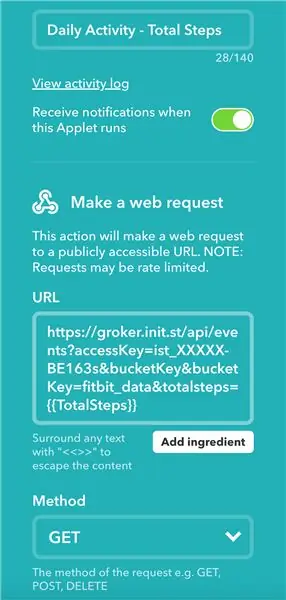
הדבר הראשון שתצטרך לעשות הוא ליצור חשבון מצב ראשוני. עבור אל https://iot.app.initialstate.com כדי לרשום חשבון חדש או להיכנס לחשבון שלך. זה פשוט כמו הזנת הדוא"ל והסיסמה שלך. תקבל ניסיון חינם למשך 14 יום לפני שהוא דורש מנוי וזה בחינם לסטודנטים עם כתובת דוא"ל edu.
יהיה עליך ליצור דלי חדש לנתוני Fitbit שלך. עבור אל מדף הדלי שלך משמאל וחפש את כפתור הענן של סימן הפלוס מימין לסרגל החיפוש. פעולה זו תיצור דלי זרם חדש. סמן את התיבה הגדר מפתחות נקודת קצה כדי לקבל גישה לשם מפתח הדלי. שיניתי את שם הדלי ל- "IFTTT Fitbit Dashboard" ואת מפתח הדלי ל- "fitbit_data", אבל אתה יכול להכין אותם מה שאתה רוצה. לאחר שביצעת את השינויים האלה לחץ על הלחצן בוצע בתחתית והדלי שלך נוצר כעת.
שלב 2: IFTTT
החשבון השני שתצטרך ליצור הוא חשבון IFTTT. עבור אל https://ifttt.com/ והירשם באמצעות כתובת דוא ל, חשבון Google או עם חשבון הפייסבוק שלך.
קצת אוצר מילים שיעזור לנו להתחיל עם IFTTT. שירותים הם אפליקציות והתקנים שאתה משתמש בהם מדי יום שאליהם IFTTT מחובר (Fitbit, Strava, Instagram, Evernote וכו '). יישומונים משתמשים בשירותים כדי ליצור פעולות. ניצור אפליקציות עם Fitbit ו- Webhooks לשליחת הנתונים למצב התחלתי.
עבור אל היישומונים שלי ולחץ על כפתור היישומון החדש. לחץ על הלחצן +זה וחפש את Fitbit. יהיה עליך להיכנס לחשבון Fitbit שלך. כדי להתחיל, בחר סיכום פעילות יומי. לאחר מכן לחץ על +זה וחפש אחר Webhooks ובחר שלח בקשת אינטרנט. בתיבת כתובת ה- URL תרצה להעתיק ולהדביק את נקודת הקצה של ה- API מחשבון המדינה הראשונית שלך. תוכל למצוא זאת בהגדרות של דלי הנתונים שלך ב- Fitbit. לסוף אותה נקודת קצה API תוסיף "&", שם ערך נתונים, ואז "=". לחץ על הוסף מרכיב ובחר את הנתונים שברצונך להזרים.
לדוגמא שלי בחרתי בסך הכל צעדים. אז כתובת האתר שלי נראית כך:
groker.init.st/api/events?accessKey=ist_XXXXX-BE163s&bucketKey=fitbit_data&totalsteps={{TotalSteps}}
בחר שיטה כ- GET. השאר את סוג התוכן והגוף ריק. לאחר השלמת הקלקה שמור. יצרת כעת את האפלט הראשון שלך!
שלב 3: חזור על IFTTT לפי הצורך
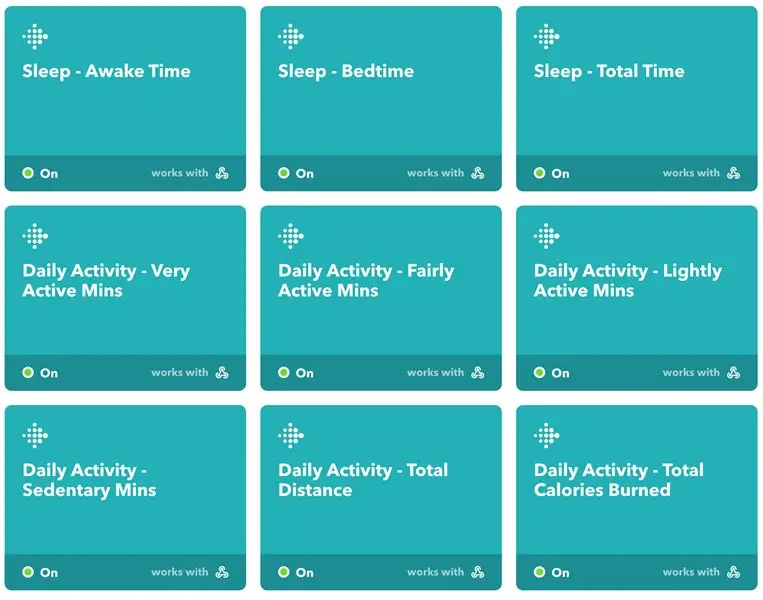
כעת עליך לחזור על השלב האחרון עבור כל הנתונים שברצונך לעקוב אחריהם. זה יכול להיות קצת מייגע אבל יש צורך לעקוב אחר כל מה שאתה רוצה לעקוב אחריו.
החלטתי באופן אישי לעקוב אחר הדברים הבאים:
- זמן ער
- שעת שינה
- זמן שינה כולל
- דקות בישיבה
- דקות פעילות קלות
- דקות די פעילות
- דקות פעילות מאוד
- סך הקלוריות שנשרפו
- סה"כ שלבים
- מרחק כולל
- מִשׁקָל
כל יישומונים שמשתמשים בסיכום הפעילות היומית יתעדכנו פעם ביום כאשר תסנכרן את ה- Fitbit שלך והאחרים יתעדכנו לאחר רישום המידע (משקל, שינה וכו ').
יש לציין דבר אחד כאן. ישנה מגבלת שימוש בשירות Fitbit, כלומר כמה פעמים אתה יכול להשתמש בו. אם יגיע מגבלת השימוש, היישומון בדרך כלל ינסה לפעול שוב מאוחר יותר באותו היום. תוכל לראות אם יישום Applet פועל בהצלחה על ידי מעבר לדף סיכום פעילויות.
שלב 4: לוח המחוונים הראשוני של המדינה
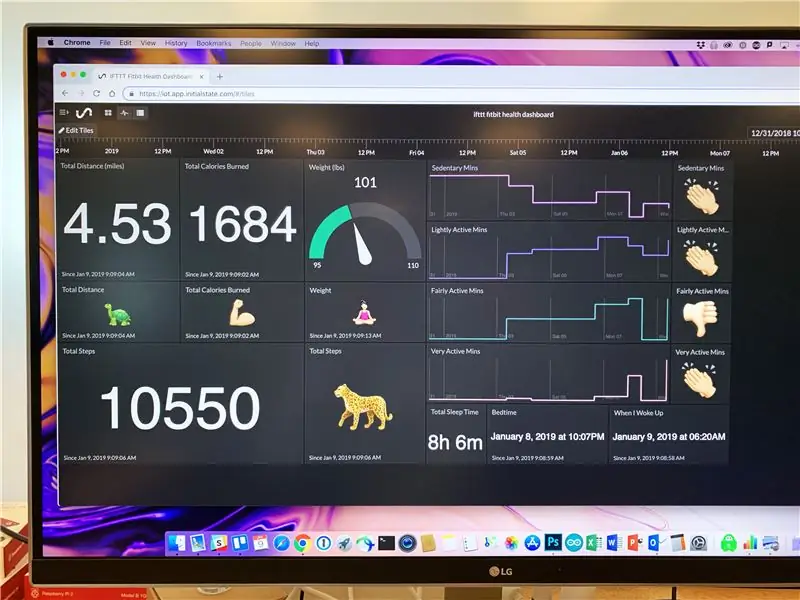
כל הנתונים שלך ייכנסו ויוגדרו כסוג נתונים כללי באריחים. זהו החלק המהנה. שנה את האריחים לסוגי נתונים שונים והוסף ביטויים בזמן אמת. אסביר כיצד לעשות את כל אלה כדי להפוך את לוח המחוונים שלך ליעיל והיפה ביותר שיכול להיות.
סוגי אריחים
כדי לשנות אריח לחץ לחיצה ימנית על האריח ובחר ערוך אריח. אתה יכול לשנות את הכותרת, להשתמש בתפריט הנפתח לבחירת סוג אריח, ולגראפי קו/פס/מד ניתן לבחור את צבע הנתונים.
ישנן הרבה אפשרויות כיצד להציג את הנתונים שלך. עבור לוח המחוונים שלי השתמשתי בסיכום עבור מרחק כולל, קלוריות שנשרפו, צעדים בסך הכל, זמן התעוררות, שעת שינה ושינה כוללת. השתמשתי בגרף קו לדקות בישיבה, פעילה קל, די פעילה ופעילה מאוד. למשקל השתמשתי בגרף מד. יש שילוב בלתי מוגבל לעיצוב לוח המחוונים שלנו.
כדי להזיז את האריחים לחץ על ערוך אריחים בפינה השמאלית העליונה. אתה יכול לשנות צורות וגדלים של אריחים ולהזיז אותם לכל מקום בלוח המחוונים שלך.
ביטויים - אמוג'ים
אני משתמש בביטויים בזמן אמת כדי לקודד אריחי אמוג'י. זה מאפשר לי לקבל עדכון מיידי כשאני בודק את לוח המחוונים שלי כדי לראות אם השגתי את המטרות שלי או לא. הדוגמה האהובה עלי היא למרחק כולל. אם אני מקבל 5 מייל זה האימוג'י של הגברת הרצה ואם זה 4.9 או פחות אז זה צב.
תמונת רקע
אתה יכול להוסיף תמונת רקע ללוח המחוונים שלך כדי לתת לנתונים שלך יותר אישיות והקשר.
שלב 5: מסקנה
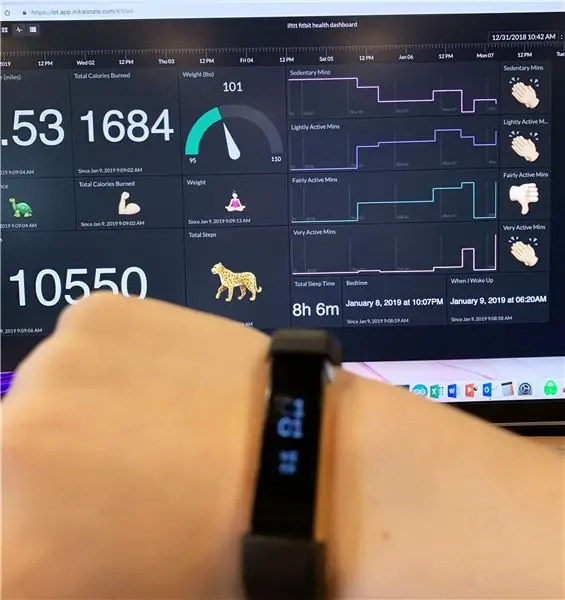
אתה יכול לצפות בלוח המחוונים שלי ולראות איך אני עומד ביעדים שלי!
init.st/v0pfrpy
עכשיו יש לך לוח מחוונים בנוי במלואו. אתה יכול לצפות במגמות שלך ולהשוות בין ימים שונים כדי לראות כיצד הפעילות שלך משתנה. הודע לי אם יש לך שאלות !!
מוּמלָץ:
לב Visualizer - ראה את פעימות הלב שלך: 8 שלבים (עם תמונות)

לב Visualizer | ראה את לבך פועם: כולנו הרגשנו או שמענו את לבנו פועם אך לא רבים מאיתנו ראו אותו. זו הייתה המחשבה שגרמה לי להתחיל בפרויקט הזה. דרך פשוטה לראות באופן חזותי את פעימות הלב שלך באמצעות חיישן לב וללמד אותך יסודות על חשמל
קריסטל בול: ראה לעתיד שלך!: 7 שלבים

קריסטל בול: ראה אל העתיד שלך !: האם אתה רוצה לדעת את סודות היקום? ובכן, אתה לא יכול! עם זאת, תוכל לברר מה צופן בעתיד שלך על ידי יצירת כדור קריסטל משלך. כלומר, מה יש להפסיד? אם אני יכול להכין אחד, אז אתה יכול גם באמצעות צג LCD, עכוז
CalClock: פשוט ראה את לוח הזמנים שלך: 4 שלבים (עם תמונות)

CalClock: פשוט ראה את לוח הזמנים שלך: אובדן הריכוז הגרוע ביותר הוא הפרעה רק כדי ללמוד שאין צורך בהפרעה. אני מוצא שזה קורה לעתים קרובות ביחס ללוח הזמנים שלי. אני אעבוד על בעיה, ותהיה לי מחשבה טובה, ‘ האם יש
עוזרת קולית של Alexa במרכז הרציף אפס Raspberry Pi: 6 שלבים (עם תמונות)

עוזרת קולית של Alexa ברכזת העגינה של Raspberry Pi: לבניית עוזר קול אלגנטי של Alexa ב- Pi Zero W עם פחות חוטים ודונגלים מסוג USB, אני משתמש ברכזת העגינה של Raspberry Pi אפס של Makerspot. לרכזת עגינה זו יש codec שמע מובנה שיכול לארח מיקרופון ורמקול באמצעות אודיו 3.5 מ"מ שלו
שמיכת פיקניק LED עמידה במים עם משטח הגשה קשה במרכז !: 10 שלבים (עם תמונות)

שמיכת פיקניק LED עמידה במים עם משטח הגשה קשיח במרכז!: כאן בלוס אנג'לס יש חבורה של מקומות לפיקניק בערבים ולצפות בסרט חוצות, כמו סינספיה בבית הקברות הוליווד לנצח. זה נשמע מפחיד, אבל כשיש לך שמיכה לפיקניק ויניל משלך לפרוש על הדשא, כדי להכין
